3 Cara Konversi PDF ke Word Tanpa Aplikasi
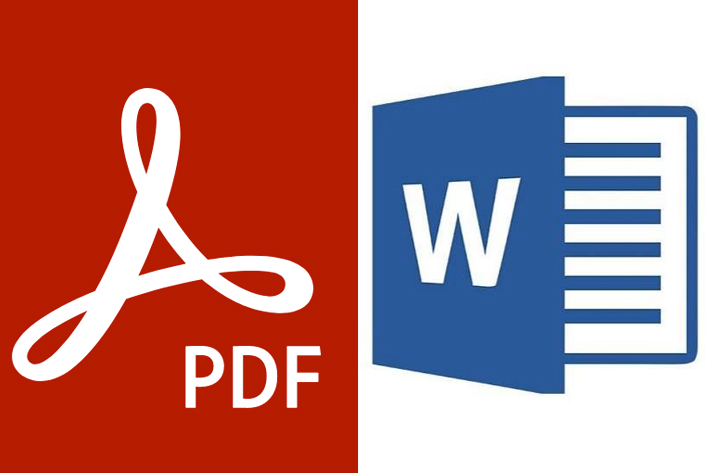
Mau ubah PDF ke Word atau ke format lain dengan mudah? Pricebook punya solusinya, cukup gunakan salah satu cara konversi PDF ke Word di artikel ini.
Seperti yang diketahui, selain file dokumen atau Word, file PDF (Portable Document Format) juga menjadi salah satu format dokumen yang paling sering digunakan. Pasalnya, file PDF memilki beberapa kelebihan yang tidak dimiliki Word.
Dokumen PDF memungkinkan kita untuk memasukkan berbagai konten lain, seperti konten video, objek tiga dimensi serta berbagai format data lainnya. Termasuk teks dan grafik.
Tidak hanya itu saja, PDF juga menyediakan enkripsi dan tanda tangan digital, lampiran file, dan metadata yang sangat penting untuk beberapa pekerjaan.
Tapi masalahnya, file PDF susah untuk di edit atau di salin. Tidak perlu khawatir, kita bisa merubah atau konversi file PDF ke Word lebih dulu. Karena Word lebih mudah untuk proses editing.
Cara konversi PDF ke Word ini mudah kok, dan bisa dilakukan dengan cepat. Kita bisa uubah PDF ke Word menggunakan laptop dan juga hp.
Menariknya lagi, untuk merubah PDF ke Word ini tidak membutuhkan aplikasi. Biar tidak penasaran, langsung saja simak penjelasan cara konversi PDF ke Word di bawah ini.
Cara Konversi PDF ke Word
Berikut cara konversi PDF ke Word termudah yang bisa dilakukan :
1. Menggunakan Google Docs
Cara ubah PDF ke Word pertama bisa dilakukan menggunakan Google Docs. Begini caranya :
- Buka laman Google Docs
- Sign in dengan akun Gmail yang aktif (jika sebelumnya sudah membuka Gemail, Google Doc akan otomatis terbuka)
- Setelah masuk ke laman Google Docs pilih ikon 'Folder' lalu klik 'Upload' kemudian ‘Pilih File’
- Pilih file PDF yang ingin dikonversi ke Word dan akan membuka tab baru
- Klik 'Open with Google Docs' yang ada di bagian atas
- Setelah terbuka pilih ‘File’ yang ada di pojok kiri layar
- Lalu pilih opsi 'Download' dan pilih Microsoft Word (.docs)
- Terakhir pilih tempat penyimpanan file hasil konversi PDF ke Word
2. Menggunakan iLovePDF
Untuk konversi PDF ke Word berikutnya bisa dilakukan dengan converter gratisan yang tersedia secara online tanpa harus di instal. Salah satunya i Love PDF, berikut caranya :
- Buka situs I Love PDF
- Pada menu Home, pilih fitur 'PDF to Word'
- Pilih file PDF di dalam memori hp atau laptop yang ingin diubah ke Word
- Pilih 'Convert to Word', tunggu hingga proses konversi selesai
- Setelah proses convert PDF to Word selesai akan muncul pop up untuk mendownload file. Bila tidak muncul pop up bisa klik 'Download Word'
Selesai, kini file PDF sudah berubah menjadi file Word dan tersimpan di dalam hp dan laptop. Selanjutnya bisa langsung di edit.
3. Menggunakan SmallPDF
Cara konversi PDF ke Word berikutnya bisa menggunakan situs SmallPDF. Cara ini juga tidak berbeda dengan yang pertama, yaitu :
- Buka situs SmallPDF
- Pilih menu ‘PDF ke Word’
- Klik ‘Pilih File’ lalu cari file PDF yang akan di konversi ke Word
- Pilih ‘Konversikan ke Word’ lalu klik ‘Pilih Opsi’
- Tunggu hingga konversi selesai lalu klik ‘Unduh’
- Pilih tempat penyimpanan hasil konversi PDF ke Word
Nah, itulah cara merubah atau konversi PDF ke Word yang bisa dilakukan tanpa harus menginstal aplikasi. Jadi Anda bisa ubah PDF ke Word dengan mudah. Semoga membantu.















